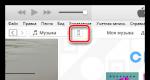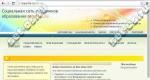MSG විධානය - පරිශීලකයාට පණිවිඩයක් යවන්න. MSG විධානය - පරිශීලකයාට පණිවිඩයක් යවන්න පණිවිඩය යවන්න windows 7
|
කණ්ඩායම MSG ශුද්ධ යැවීම විධාන රේඛා ආකෘතිය: පරිශීලක- පරිශීලක නාමය. වැදගත්! msg පරාමිතිය RemoteRPC ඉඩ දෙන්නවර්ගය REG_DWORDසහ සමාන 1 RemoteRPC ඉඩ දෙන්න 0 msg.exe 445 භාවිතා කිරීමේ උදාහරණ MSG: සේවාදායකය 192.168.0.1 TSSserver වින්ඩෝස් 7 විධානයක් ක්රියාත්මක කිරීමට msg PSExecපැකේජයෙන් PSToolsහෝ සම්මත අදහස් runas.exe msg |
MSG විධානය - පරිශීලකයාට පණිවිඩයක් යවන්න.කණ්ඩායම MSG Windows 2000/XP හි නැවත පැවති අතර දේශීයව ලොග් වී ඇති පරිශීලකයින් සහ ටර්මිනල් සැසි භාවිතා කරන්නන් (දුරස්ථ ඩෙස්ක්ටොප් එකකට සම්බන්ධ) අතර පණිවිඩ හුවමාරු කර ගැනීම සඳහා අදහස් කරන ලදී. Windows Vista සහ පසුව පවුලේ මෙහෙයුම් පද්ධති වල වින්ඩෝස් විධානය MSG ප්රධාන ධාරාව බවට පත්ව ඇත සම්මත අදහස්කණ්ඩායම නිසා පණිවිඩ යැවීම ශුද්ධ යැවීමමෙම OS තවදුරටත් සහාය නොදක්වයි. විධාන රේඛා ආකෘතිය: MSG (පරිශීලක | සැසියේ නම | සැසි හැඳුනුම්පත | @ ගොනු නාමය | *) විධාන රේඛා පරාමිතීන් විස්තරය: පරිශීලක- පරිශීලක නාමය. |
දේශීය ජාලයක සියලුම පරිගණක වෙත පණිවිඩයක් යවන්නේ කෙසේද?
වැදගත්!
msg.exe හි වත්මන් ක්රියාත්මක කිරීම එකම පද්ධතිය තුළ දේශීය සහ ටර්මිනල් පරිශීලකයින්ගේ සැසි අතර පණිවිඩ හුවමාරු කර ගැනීම සඳහා පරිපූර්ණ වේ, කෙසේ වෙතත්, විවිධ පරිගණක අතර හුවමාරු වන අවස්ථාවන්හිදී දේශීය ජාලය, ඔබට Windows Vista, 7 සහ පසු මෙහෙයුම් පද්ධතිවල පෙරනිමි ආරක්ෂක සැකසුම් කිහිපයක් වෙනස් කිරීමට අවශ්ය වනු ඇත.
සම්මත සැකසුම් සමඟ, දුරස්ථ පරිගණක භාවිතා කරන්නන්ට පණිවිඩ නොයවන අතර පහත පණිවිඩය සමඟ ඇත:
සැසි නම් ලබා ගැනීමේදී 1722 දෝෂය
මෙයින් අදහස් කරන්නේ පණිවිඩය ලැබීමට නියමිත පරිගණකයට ලොග් වී ඇති පරිශීලකයින් පිළිබඳ තොරතුරු ලබා ගත නොහැකි බවයි. හේතුව ෆයර්වෝලය පැමිණෙන සම්බන්ධතා අවහිර කිරීම, දුරස්ථ පද්ධතියට පරිශීලකයාගේ අයිතිවාසිකම් ප්රමාණවත් නොවීම, දුරස්ථ ඇමතුමටර්මිනල් සර්වර් සේවා සැකසුම් තුළ ක්රියා පටිපාටි. අවම වශයෙන්, විධානය භාවිතයෙන් පණිවිඩ යැවීම සඳහා msgපරිගණක අතර, ඔබට තිබිය යුතුය ගිණුමපරිශීලක දුරස්ථ පද්ධතිය සඳහා වලංගු වන අතර පහත සැකසුම් කරන්න:
පණිවිඩ යවනු ලබන සෑම පරිගණකයකම, රෙජිස්ට්රි යතුරට එක් කරන්න HKLM\SYSTEM\CurrentControlSet\Control\Terminal Serverපරාමිතිය RemoteRPC ඉඩ දෙන්නවර්ගය REG_DWORDසහ සමාන 1 සැකසීම් වෙනස් කිරීමට, ඔබට පහත අන්තර්ගතය සමඟ .reg ගොනුව භාවිතා කළ හැක:
Windows Registry Editor අනුවාදය 5.00
"AllowRemoteRPC"=dword:00000001
වින්ඩෝස් විස්ටා හි, වින්ඩෝස් 7, 8, 10 රෙජිස්ට්රි යතුර RemoteRPC ඉඩ දෙන්නපවතී, නමුත් එකම අගයක් ඇත 0 සවි කළ යුතු දේ. වෙනස්කම් බලාත්මක වීමට නැවත පණගැන්වීමක් අවශ්ය වේ.
පණිවිඩ යැවීමේ උපයෝගීතාව නිසා msg.exe SMB (Server Message Block) ප්රොටෝකෝලය භාවිතා කරයි; පණිවිඩ යවනු ලබන සෑම පරිගණකයකම TCP port එකක් විවෘතව තිබිය යුතුය. 445
භාවිතා කිරීමේ උදාහරණ MSG:
msg * /server:Server "පරීක්ෂණ පණිවිඩය"- සියලුම පරිගණක භාවිතා කරන්නන්ට පරීක්ෂණ පණිවිඩයක් යවන්න සේවාදායකය
msg * /server:192.168.0.1 "පරීක්ෂණ පණිවිඩය"— IP ලිපිනයක් සහිත පරිගණකයක සියලුම පරිශීලකයින්ට පරීක්ෂණ පණිවිඩයක් යවන්න 192.168.0.1
msg RDP-Tcp#0 /server:TSServer "පරීක්ෂණ පණිවිඩය"— පරිඝනකයේ RDP-Tcp#0 නම් පර්යන්ත සැසි පරිශීලකයෙකුට පරීක්ෂණ පණිවිඩයක් යවන්න TSSserver
msg console /server:Windows7 "පරීක්ෂණ පණිවිඩය"- ධාරාව වෙත පරීක්ෂණ පණිවිඩයක් යවන්න දේශීය පරිශීලකපරිගණක වින්ඩෝස් 7
msg කොන්සෝලය "පරීක්ෂණ පණිවිඩය"- RDP සැසි පරිශීලකයෙකුගෙන් දේශීය පරිශීලකයෙකුට පරීක්ෂණ පණිවිඩයක් යැවීම. මෙම විධානය ටර්මිනල් සැසි පරිශීලකයෙකු විසින් ක්රියාත්මක නොකරන්නේ නම්, එම පණිවිඩය ප්රාදේශීය පරිශීලකයා විසින් තමාටම යවනු ලැබේ.
විධානයක් ක්රියාත්මක කිරීමට msgඔබට වෙනත් පරිශීලකයෙකු වෙනුවෙන් උපයෝගීතාව භාවිතා කළ හැකිය PSExecපැකේජයෙන් PSToolsහෝ සම්මත ක්රම runas.exe
psexec -u otheruser -p otherpass msg * /server:win10 TEST පණිවිඩය
runas /user:otheruser "msg * /server:win10 Test message"
කණ්ඩායම විසින් එවන ලද පණිවිඩ msgපරිගණකයේ දේශීය පරිශීලකයා සමඟ මෙහෙයුම් පද්ධතියඅස්ථානගත වී ඇති Windows XP (තවමත් Windows වෙත ලොග් වී නොමැත) පිවිසුම් විමසුමේ ප්රදර්ශනය වන අතර අනෙක් අයට ප්රවේශ විය හැක.
CMD වින්ඩෝස් විධාන සම්පූර්ණ ලැයිස්තුව
MSG විධානය - පරිශීලකයාට පණිවිඩයක් යවන්න.කණ්ඩායම MSG Windows 2000/XP හි නැවත පැවති අතර දේශීයව ලොග් වී ඇති පරිශීලකයින් සහ ටර්මිනල් සැසි භාවිතා කරන්නන් (දුරස්ථ ඩෙස්ක්ටොප් එකකට සම්බන්ධ) අතර පණිවිඩ හුවමාරු කර ගැනීම සඳහා අදහස් කරන ලදී. වින්ඩෝස් විස්ටා සහ පසුව වින්ඩෝස් ෆැමිලි මෙහෙයුම් පද්ධතිවල, MSG විධානය ප්රධාන සම්මත පණිවිඩ මෙවලම බවට පත් වූයේ විධානය නිසාය. ශුද්ධ යැවීමමෙම OS තවදුරටත් සහාය නොදක්වයි. විධාන රේඛා ආකෘතිය: MSG (පරිශීලක | සැසියේ නම | සැසි හැඳුනුම්පත | @ ගොනු නාමය | *) විධාන රේඛා පරාමිතීන් විස්තරය: පරිශීලක- පරිශීලක නාමය. වැදගත්! msg.exe හි වත්මන් ක්රියාත්මක කිරීම එකම පද්ධතිය තුළ දේශීය සහ පර්යන්ත පරිශීලකයින්ගේ සැසි අතර පණිවිඩ හුවමාරු කර ගැනීම සඳහා පරිපූර්ණ වේ, කෙසේ වෙතත්, දේශීය ජාලයේ විවිධ පරිගණක අතර හුවමාරු වන අවස්ථාවන්හිදී, ඔබට Windows Vista හි පෙරනිමි ආරක්ෂක සැකසුම් කිහිපයක් වෙනස් කිරීමට අවශ්ය වනු ඇත. , 7 සහ පසුව මෙහෙයුම් පද්ධති පසුව සම්මත සැකසුම් සමඟ, දුරස්ථ පරිගණක භාවිතා කරන්නන්ට පණිවිඩ නොයවන අතර පහත පණිවිඩය සමඟ ඇත: සැසි නම් ලබා ගැනීමේදී 1722 දෝෂය මෙයින් අදහස් කරන්නේ පණිවිඩය ලැබීමට නියමිත පරිගණකයට ලොග් වී ඇති පරිශීලකයින් පිළිබඳ තොරතුරු ලබා ගත නොහැකි බවයි. හේතුව ෆයර්වෝලය පැමිණෙන සම්බන්ධතා අවහිර කිරීම, දුරස්ථ පද්ධතිය සම්බන්ධයෙන් පරිශීලකයාගේ අයිතිවාසිකම් ප්රමාණවත් නොවීම හෝ ටර්මිනල් සේවාදායක සේවා පරාමිතීන් තුළ දුරස්ථ ක්රියාපටිපාටිය ඇමතුම් තහනම් කිරීම විය හැකිය. |
විධාන රේඛාව හරහා වෙනත් පරිගණකයකට පණිවිඩයක් යැවීම
අවම වශයෙන්, විධානය භාවිතයෙන් පණිවිඩ යැවීම සඳහා msgපරිගණක අතර, ඔබට දුරස්ථ පද්ධතිය සඳහා වලංගු පරිශීලක ගිණුමක් තිබිය යුතු අතර පහත සැකසුම් කරන්න:
පණිවිඩ යවනු ලබන සෑම පරිගණකයකම, රෙජිස්ට්රි යතුරට එක් කරන්න HKLM\SYSTEM\CurrentControlSet\Control\Terminal Serverපරාමිතිය RemoteRPC ඉඩ දෙන්නවර්ගය REG_DWORDසහ සමාන 1 සැකසීම් වෙනස් කිරීමට, ඔබට පහත අන්තර්ගතය සමඟ .reg ගොනුව භාවිතා කළ හැක:
Windows Registry Editor අනුවාදය 5.00
"AllowRemoteRPC"=dword:00000001
වින්ඩෝස් විස්ටා හි, වින්ඩෝස් 7, 8, 10 රෙජිස්ට්රි යතුර RemoteRPC ඉඩ දෙන්නපවතී, නමුත් එකම අගයක් ඇත 0 සවි කළ යුතු දේ. වෙනස්කම් බලාත්මක වීමට නැවත පණගැන්වීමක් අවශ්ය වේ.
පණිවිඩ යැවීමේ උපයෝගීතාව නිසා msg.exe SMB (Server Message Block) ප්රොටෝකෝලය භාවිතා කරයි; පණිවිඩ යවනු ලබන සෑම පරිගණකයකම TCP port එකක් විවෘතව තිබිය යුතුය. 445
භාවිතා කිරීමේ උදාහරණ MSG:
msg * /server:Server "පරීක්ෂණ පණිවිඩය"- සියලුම පරිගණක භාවිතා කරන්නන්ට පරීක්ෂණ පණිවිඩයක් යවන්න සේවාදායකය
msg * /server:192.168.0.1 "පරීක්ෂණ පණිවිඩය"— IP ලිපිනයක් සහිත පරිගණකයක සියලුම පරිශීලකයින්ට පරීක්ෂණ පණිවිඩයක් යවන්න 192.168.0.1
msg RDP-Tcp#0 /server:TSServer "පරීක්ෂණ පණිවිඩය"— පරිඝනකයේ RDP-Tcp#0 නම් පර්යන්ත සැසි පරිශීලකයෙකුට පරීක්ෂණ පණිවිඩයක් යවන්න TSSserver
msg console /server:Windows7 "පරීක්ෂණ පණිවිඩය"- වත්මන් දේශීය පරිගණක පරිශීලකයාට පරීක්ෂණ පණිවිඩයක් යවන්න වින්ඩෝස් 7
msg කොන්සෝලය "පරීක්ෂණ පණිවිඩය"- RDP සැසි පරිශීලකයෙකුගෙන් දේශීය පරිශීලකයෙකුට පරීක්ෂණ පණිවිඩයක් යැවීම. මෙම විධානය ටර්මිනල් සැසි පරිශීලකයෙකු විසින් ක්රියාත්මක නොකරන්නේ නම්, එම පණිවිඩය ප්රාදේශීය පරිශීලකයා විසින් තමාටම යවනු ලැබේ.
විධානයක් ක්රියාත්මක කිරීමට msgඔබට වෙනත් පරිශීලකයෙකු වෙනුවෙන් උපයෝගීතාව භාවිතා කළ හැකිය PSExecපැකේජයෙන් PSToolsහෝ සම්මත ක්රම runas.exe
psexec -u otheruser -p otherpass msg * /server:win10 TEST පණිවිඩය
runas /user:otheruser "msg * /server:win10 Test message"
කණ්ඩායම විසින් එවන ලද පණිවිඩ msgමෙහෙයුම් පද්ධතියක් සහිත පරිගණකයක දේශීය පරිශීලකයා වින්ඩෝස් පද්ධතිය XP, අතුරුදහන් වී ඇති (තාම Windows හි ඇතුළත් කර නොමැත) පද්ධතියේ ලියාපදිංචි වීමට ඔබෙන් පොළඹවන කවුළුවේ දර්ශනය වන අතර පිටස්තරයින්ට ප්රවේශ විය හැක.
CMD වින්ඩෝස් විධාන සම්පූර්ණ ලැයිස්තුව
net send command reference
1. සාමාන්ය තොරතුරු net send විධානය ගැන
2. net send විධානය භාවිතා කිරීම
3. Net send command syntax
4. net send විධානය භාවිතා කිරීම පිළිබඳ සටහන්
5. net send විධානය භාවිතා කිරීමේ උදාහරණ
6. පණිවිඩ සේවාව සහ ශුද්ධ යැවීම සක්රීය කිරීම සහ අක්රිය කිරීම
7. Windows 7 හි net send messages යවන ආකාරය
net send විධානය තේරුම් ගැනීම
Net send යනු ප්රාදේශීය ජාලයක් හරහා වෙනත් පරිශීලකයෙකුට, පරිගණකයකට හෝ අන්වර්ථ නාමයකට පණිවිඩ යැවීමට නිර්මාණය කර ඇති Windows හි සමහර අනුවාද සමඟ ඇතුළත් කර ඇති කොන්සෝල යෙදුමකි. විධානය ලබා ගත හැක්කේ Windows NT, 2000, XP, 2003 මත වන අතර Windows 7, Vista, ME, 98, 95 සහ ඊට වැඩි ඒවා වල නොමැත. Windows XP හි, Service Pack 2 සමඟින් ආරම්භ වන විට, net send විධානය පෙරනිමියෙන් අක්රීය කර ඇත.
net send විධානය භාවිතා කිරීම
වැඩ සඳහා ශුද්ධ වැඩසටහන්යවන්න, Windows පණිවිඩ සේවාව ක්රියාත්මක විය යුතුය. ඇත්ත වශයෙන්ම, net send විධානය යනු පණිවිඩ යැවීම සහ ලැබීම සම්බන්ධයෙන් සෘජුව කටයුතු කරන පණිවිඩ සේවාවට විධාන රේඛා අතුරු මුහුණතක් පමණි. පණිවිඩ ලබා ගැනීමට හැකි වීම සඳහා, පණිවිඩය යවන පරිගණකය ද Messenger Service හෝ එම පණිවිඩ ප්රොටෝකෝලය භාවිතා කරන වෙනත් වැඩසටහනක් ක්රියාත්මක විය යුතුය. පණිවිඩය යැවිය හැක්කේ ජාලයේ ක්රියාකාරී ආයතනයකට පමණි. පරිශීලකයෙකුට පණිවිඩයක් යවන්නේ නම්, ඔවුන් තම පරිශීලක නාමය භාවිතා කර ලොග් විය යුතුය.
ශුද්ධ යැවීමේ විධානය සමඟ පණිවිඩ යැවීමට, විධාන පරිවර්තකය දියත් කරන්න ( විධාන රේඛාව) විධාන පරිවර්තකය ආරම්භ කිරීම සඳහා, ආරම්භක මෙනුවෙන් ධාවනය තෝරන්න, cmd ටයිප් කර OK ක්ලික් කරන්න. විධාන සින්ටැක්ස් වලට අනුකූලව යැවීමේ පරාමිතිය සහ අනෙකුත් පරාමිති සමඟ ශුද්ධ විධානය භාවිතා කරන්න. පණිවිඩ යැවීමේ සේවාව සම්මත වින්ඩෝස් පණිවිඩ සංවාද කොටුවක ලැබුණු පණිවිඩ පෙන්වයි.
net send command syntax
net send විධානයට පහත සින්ටැක්ස් ඇත:
ශුද්ධ යැවීම (පරිශීලක නාමය | * | / වසම | / පරිශීලකයින්) පණිවිඩය
පරිශීලක නාමය- ඔබට පණිවිඩයක් යැවීමට අවශ්ය පරිශීලක නාමය, පරිගණක නාමය හෝ අන්වර්ථ නාමය;
* - වසමක හෝ වැඩ කණ්ඩායමක සියලුම සාමාජිකයින්ට පණිවිඩ යැවීම;
/වසම්— පරිගණක වසමේ හෝ වසම් වසමේ සියලුම නම් වෙත පණිවිඩයක් යැවීම;
/ පරිශීලකයන්- සේවාදායකයට සම්බන්ධ සියලුම පරිශීලකයින්ට පණිවිඩයක් යැවීම;
පණිවුඩය- පණිවිඩ පෙළ.
net send විධානය භාවිතා කිරීම පිළිබඳ සටහන්
විධාන පරාමිති තර්ක වල හිස්තැන් තිබේ නම්, ඒවා උද්ධෘත ලකුණු වලින් අමුණා තිබිය යුතුය.
දිගු පණිවිඩ ලබන්නාගේ නම් භාවිතා කිරීම අපහසු විය හැක. පණිවිඩ සේවාව භාවිතා කරන නම් අක්ෂර 15ක් දක්වා දිගයි.
විකාශන පණිවිඩවල උපරිම දිග අක්ෂර 128 කි. පුද්ගලික පණිවිඩවල උපරිම දිග අක්ෂර 1600 කි.
net send විධානය භාවිතා කිරීමේ උදාහරණ
පරිශීලක ivanov වෙත "ඔබට net send විධානය භාවිතයෙන් දේශීය ජාලයක් හරහා පණිවිඩයක් යැවිය හැක" යන පණිවිඩය යැවීමට, ඇතුලත් කරන්න:
net send ivanov ඔබට net send විධානය භාවිතයෙන් ප්රාදේශීය ජාලයක් හරහා පණිවිඩයක් යැවිය හැක
පණිවිඩය යවන පරිගණකයට සම්බන්ධ සෑම කෙනෙකුටම පණිවිඩයක් යැවීමට, ඇතුළත් කරන්න:
net send/users සියලු දෙනාම වහාම 1C වලින් ඉවත් වන්න!
ukmz වසමේ සියලුම පරිශීලකයින්ට පණිවිඩයක් යැවීමට, ඇතුලත් කරන්න:
net send /domain:ukmz ගොඩනැගිල්ලේ විදුලිය විනාඩි 5කින් විසන්ධි වේ
පණිවිඩය යවන ලද පරිගණකයේ වසමේ සියලුම පරිශීලකයින්ට පණිවිඩයක් යැවීමට, ටයිප් කරන්න:
net send * මහත්වරුනි, සාමාන්ය අධ්යක්ෂවරයා සමඟ රැස්වීම 13:00 ට සිදුවේ
පණිවිඩ යැවීම සහ ශුද්ධ යැවීම සබල කිරීම හෝ අක්රිය කිරීම
MMC කොන්සෝලය (සේවා ස්නැප්-ඉන්) සහ විධාන රේඛාව භාවිතයෙන් පණිවිඩ යැවීමේ සේවාව සක්රීය කිරීම සහ අක්රිය කිරීම කළ හැකිය.
මෙම මෙහෙයුම් සිදු කිරීම සඳහා, ඔබට පරිපාලක අයිතිවාසිකම් තිබිය යුතුය.
MMC කොන්සෝලය භාවිතයෙන් පණිවිඩ යැවීමේ සේවාව සබල කිරීමට, මෙම පියවර අනුගමනය කරන්න: පාලන පැනලය වෙත යන්න. පරිපාලන, සේවා ෆෝල්ඩරය විවෘත කරන්න. ලැයිස්තුවේ "මැසෙන්ජර්" සොයන්න. සේවා ගුණාංග කවුළුව විවෘත කරන්න. ඔබට සේවාව ස්වයංක්රීයව ආරම්භ වීමට අවශ්ය නම් 'ආරම්භක වර්ගය' ලැයිස්තුවෙන් 'ස්වයං' තෝරන්න වින්ඩෝස් ආරම්භ කිරීම. ඉන්පසු Start බොත්තම ක්ලික් කරන්න. හරි ක්ලික් කරන්න.
පණිවිඩ සේවාව අක්රිය කිරීමට, මෙම පියවර අනුගමනය කරන්න: පාලක පැනලය වෙත යන්න. පරිපාලන, සේවා ෆෝල්ඩරය විවෘත කරන්න. ලැයිස්තුවේ "මැසෙන්ජර්" සොයන්න. සේවා ගුණාංග කවුළුව විවෘත කරන්න. 'ආරම්භක වර්ගය' ලැයිස්තුවෙන් 'අත්පොත' තෝරන්න. ඉන්පසු Stop බොත්තම ක්ලික් කරන්න. හරි ක්ලික් කරන්න.
විධාන රේඛාවෙන් පණිවිඩ යැවීම සක්රීය කිරීමට, පහත විධානයන් කවචයක ඇතුළත් කරන්න:
sc config messenger start=auto
net start messenger
විධාන රේඛාවෙන් පණිවිඩ යැවීමේ සේවාව අක්රිය කිරීමට, පහත විධානයන් කවචයක ඇතුළත් කරන්න:
net stop messenger
sc config messenger start= අබල කර ඇත
Windows 7 හි net send messages යවන ආකාරය
මෙම විධානය අස්ථානගත වී ඇති (Windows 7, Vista, ME, 95, 98) Windows හි එම අනුවාද වල ශුද්ධ යැවීමට පණිවිඩ යැවීමට, ඔබට තෙවන පාර්ශවයක් භාවිතා කළ හැක. මෘදුකාංග.
msg.exe භාවිතයෙන් පණිවිඩ යැවීම
අපි ඔබට වැඩසටහන් දෙකක් භාවිතා කිරීමට යෝජනා කරමු: WinSent Messenger සහ Sent utility. WinSent Messenger යනු දේශීය ජාල සඳහා පණිවිඩකරුවෙකු වන අතර එය ශුද්ධ යැවීමට අනුකූල වේ. යවන ලද උපයෝගීතාව විධාන රේඛාවෙන් පණිවිඩ යැවීමට නිර්මාණය කර ඇත. තව විස්තරාත්මක තොරතුරුමෙම මෘදුකාංග නිෂ්පාදනවල පිටු මත තිබේ:
WinSent Messenger - දේශීය ජාලය සඳහා ක්ෂණික පණිවිඩකරු
Sent යනු Windows 7/Vista හි විධාන රේඛාවෙන් ශුද්ධ පණිවිඩ යැවීම සඳහා උපයෝගීතාවයකි.

කණ්ඩායම තුළ සන්නිවේදනය කිරීමට ඔබේ සමාගමට අපහසු වේද? සෑම සගයෙකුම රැස්වීමකට කැඳවීමෙන් වෙහෙසට පත් වී තිබේද? සරලම ප්රශ්නය විසඳීමට කාර්යාලය පුරා ඇවිදීමෙන් වෙහෙසට පත් වී තිබේද? ඔබ අවම වශයෙන් මෙම ප්රශ්නවලින් එකකටවත් "ඔව්" පිළිතුරු දුන්නේ නම්, ආයතනික දේශීය පණිවිඩකරුවෙකු ක්රියාත්මක කිරීමට කාලයයි.
Softros LAN Messenger යනු සරල සහ පහසු කාර්යාල පණිවිඩකරුවෙකු වේ - ඕනෑම ප්රමාණයක දේශීය ජාලයක පණිවිඩ යැවීමේ වැඩසටහනකි. සමාගමේ පණිවිඩකරු අන්තර්ජාල සම්බන්ධතාවයක් අවශ්ය හෝ භාවිතා නොකරන අතර එමඟින් සම්ප්රේෂණය වන තොරතුරු දේශීය ජාලයෙන් ඔබ්බට නොයන බවට සහතික වේ. යෙදුම ස්ථාපනය කිරීමට සහ භාවිතා කිරීමට පහසුය, ලස්සන, අවබෝධාත්මක අතුරු මුහුණතක් ඇති අතර සීමිත අයිතිවාසිකම් ඇති පරිශීලකයින් සඳහා නිවැරදිව ක්රියා කරයි. ඔබගේ පහසුව සඳහා, ජාල පණිවිඩකරු භාවිතා කරන්නන් අතර ගොනු හුවමාරු කිරීමේ කාර්යයක් ද ඇත. සියුම් සීරුමාරුවයෙදුමේ ඇතැම් කාර්යයන් භාවිතා කිරීම සහ එහි සැකසුම් වෙනස් කිරීම තහනම් කිරීමට පරිපාලකයාට ඉඩ සලසයි, එය විසුරුවා හරින ලද යටිතල පහසුකම් සහිත විශාල සමාගමක ප්රයෝජනවත් විය හැකිය. සේවාදායක රහිත පණිවිඩ යැවීමේ සහ ගොනු හුවමාරු පද්ධතියක් ඔබට දෘඪාංග මත ඉතිරි කිරීමට ඉඩ සලසයි. වසර 14 ක අඛණ්ඩ වැඩිදියුණු කිරීම් ඔබගේ දේශීය ජාලය සඳහා අපගේ පණිවිඩකරුගේ ගුණාත්මකභාවය සහ ස්ථාවරත්වය සහතික කරයි.
කෙටි තොරතුරු
නවතම අනුවාදය: 9.2
සහාය දක්වන OS: Windows 2000, Windows XP, Windows 2003, Windows Vista, Windows 2008, Windows 7, Windows 8.1, Windows 10, Windows 2012, Windows 2016
සහාය දක්වන ජාල වර්ග: LAN, WAN
ආයතනික පණිවිඩකරුගේ ප්රධාන ලක්ෂණ:
- චැට් විකල්පය සමඟ පණිවිඩ යැවීම
ඕනෑම පරිශීලකයින් ගණනක් සමඟ ඔබේ ජාලය තුළ අතථ්ය කතාබස් සාදන්න. - ආරක්ෂිත ජාල සන්නිවේදනය
පණිවිඩ දේශීය ජාලයෙන් ඔබ්බට යන්නේ නැත. - දේශීය ජාලයේ කණ්ඩායම් පණිවිඩ
ඉදිරියට එන සිදුවීම් පිළිබඳව සේවකයින් දැනුවත් කිරීමට සමූහ පණිවිඩ යැවීම භාවිතා කරන්න. - ඉක්මන් පණිවිඩ
හරහා ක්ෂණිකව යැවීමේ හැකියාව ඇති පෙර සැකසූ අච්චු පණිවිඩ 10ක් දක්වා අභිරුචිකරණය කරන්න උණුසුම් යතුර, සාමාන්ය වාක්ය ඛණ්ඩ හෝ වාක්ය සමග ඉක්මන් පිළිතුරු සඳහා. - දැවැන්ත කට්ටලයක් ඉමොජි චිත්තවේගයන්
ගොඩනඟන ලද ඉමොජි ඇසුරුම සමඟ ඔබේ පණිවිඩ පුද්ගලීකරණය කරන්න (ඉමොජි 830ක් පමණ) - ඇතුළුව ජාලයක් තුළ ගොනු මාරු කිරීම මහා තැපැල්ගොනු
සගයන් සමඟ ලේඛන බෙදා ගැනීම වඩාත් පහසු වී ඇත.වින්ඩෝස් 7 හි ශුද්ධ යැවීම
- පරිශීලක කණ්ඩායම් කිරීම
සන්නිවේදනයේ පහසුව සඳහා දෙපාර්තමේන්තු හෝ තනතුර අනුව ඔබේ සගයන් සංවිධානය කරන්න. - දුරස්ථ ඩෙස්ක්ටොප් බෙදාගැනීම
ඔහුට ඔබේ ඩෙස්ක්ටොප් එකට දුරස්ථව ප්රවේශය ලබා දීමෙන් සෘජුවම Messenger වෙතින් ඔබේ සගයාගෙන් හෝ ජාල පරිපාලකගෙන් දුරස්ථ සහාය ඉල්ලන්න. ඔබගේ පරිගණකයේ ඕනෑම වැඩසටහනක් හෝ වින්ඩෝස් පිහිටුවීමට ඔබට උදවු කරන ලෙස පරිපාලකගෙන් විමසන්න, වැඩ ගැටළු විසඳීමට සහාය වීමට සගයෙකුගෙන් විමසන්න. - දුරස්ථ ඩෙස්ක්ටොප් පරිපාලනය
වසම් පරිපාලකයින් ලෙස වසම තුළ බලයලත් පරිපාලකයින්, හෝ ක්රියාත්මකයි දුරස්ථ පරිගණකයප්රාදේශීය පරිපාලකයින් ලෙස, පරිශීලකයාගේ සම්බන්ධතා අවසරයන් මඟ හරිමින්, පරිශීලක ඩෙස්ක්ටොප් වෙත කෙලින්ම සම්බන්ධ විය හැක. - පරිශීලක හිමිකම් කළමනාකරණය
අවශ්ය නම්, පරිපාලකයාට ඕනෑම කාර්යයක් භාවිතා කිරීම තහනම් කළ හැකිය. - පණිවිඩ ඉතිහාසය
ඒවා සියල්ලම ඉතිහාස ලිපිගොනු වල සුරකින බැවින් ඔබට කිසිදා එක පණිවිඩයක්වත් අහිමි නොවනු ඇත. - පණිවිඩකරුගේ සේවාදායක රහිත ගෘහ නිර්මාණ ශිල්පය
LAN Chat සඳහා කැපවූ සේවාදායක ස්ථාපනයක් අවශ්ය නොවේ. - අන්තර්ජාල සම්බන්ධතාවයක් අවශ්ය නොවේ
දේශීය ජාලය සඳහා Messenger ක්රියා කරන්නේ ඔබේ සමාගමේ ජාලය තුළ පමණක් වන අතර ඔබේ යටත් නිලධාරීන් ICQ මත කාලය නාස්ති කිරීමෙන් ඔබේ ගමනාගමනය ඉතිරි කර ප්රහාර එල්ල කිරීමේ හැකියාව අවම කරයි. - ටර්මිනල් සර්වර් සහාය
LAN Messenger සාර්ථකව ක්රියා කරයි ටර්මිනල් සේවාදායකය Microsoft හෝ Citrix වෙතින්, සහ බහු පරිශීලක සැසි එකවර භාවිතා කිරීමට සහය දක්වයි. (Softros TS එන්ජිම ස්ථාපනය කිරීමෙන් පසු.) - ස්ථාපනය කිරීමට පහසුය
අපගේ වැඩසටහන භාවිතා කිරීම ආරම්භ කිරීමට ඔබට කිසිදු පරිපාලන කුසලතා අවශ්ය නොවේ. ඔබගේ ප්රාදේශීය ජාලයේ සෑම පරිගණකයකම අභ්යන්තර මැසෙන්ජර් ස්ථාපනය කරන්න, එය යාමට සූදානම්. - බෙදා හැරීමේ පහසුව
වින්යාස කර ඇත ජාල සැකසුම්, මෙන්ම එක් පරිගණකයක පරිශීලක කණ්ඩායම් සඳහා සැකසුම්, ඔබට ඒවා ගොනුවකට අපනයනය කළ හැකි අතර පසුව සමාගම් ජාලය තුළ ඇති සියලුම පරිගණකවල ඒවා භාවිතා කළ හැකිය. මෙය සංකීර්ණ ජාල වල වැඩසටහන සැකසීම සරල කරයි.
ඉහළම 10: LAN සඳහා කතාබස් කරන්න
දේශීය ජාලය සඳහා සේවාදායක-සේවාදායක පණිවිඩකරු. සක්රීය නාමාවලිය, බහු මට්ටමේ සම්බන්ධතා ලැයිස්තුව, දැන්වීම් පුවරුව, මහා දැනුම් දීමේ පද්ධතිය, සම්මන්ත්රණ, SSL ගමනාගමන සංකේතනය, නොබැඳි පණිවිඩ සහ ගොනු හුවමාරුව, නම්යශීලී පරිශීලක හිමිකම් කළමනාකරණ පද්ධතිය, ගොනු සහ ෆෝල්ඩර හුවමාරුව සමඟ ඒකාබද්ධ වේ. ව්යාපෘති සඳහා ඉදිකළ Kanban පුවරු
Windows OS වේදිකාව මත ක්රියාත්මක වන ආයතනික ජාලයක සන්නිවේදනය සඳහා සේවාදායක-සේවාදායක වැඩසටහනකි. CommFort හි කතාබස්, පින්තූර බෙදාගැනීම, ගොනු හුවමාරුව, VoIP සහ වීඩියෝ සන්නිවේදනය සඳහා මොඩියුල ඇතුළත් වේ. පරිශීලකයින් 32 ක් දක්වා වීඩියෝ සම්මන්ත්රණ සඳහා සහය දක්වයි
Softros LAN Messenger
දේශීය ජාලය සඳහා සරල සහ විශ්වසනීය පණිවිඩකරුවෙක්. අන්තර්ජාල සම්බන්ධතාවයක් අවශ්ය නොවේ. ක්ෂණික පණිවිඩ යැවීමට සහ ගොනු මාරු කිරීමට අමතරව, එය ඔබට අතථ්ය කාමර නිර්මාණය කිරීමට, විශාල තැපැල් කිරීමට, පණිවිඩ ඉතිහාසය සුරැකීමට සහ දෙපාර්තමේන්තු හෝ තනතුර අනුව කණ්ඩායම් සම්බන්ධතා කිරීමට ඉඩ සලසයි.
ආයතනික ජංගම පණිවිඩකරු මූලාශ්ර කේත. මූල කේත තුළ ආයතනික ජංගම පණිවිඩකරු ඇතුළත් වේ
බහුමාධ්ය ආයතනික පණිවිඩකරු. සබැඳි තත්ව පාලනය, කතාබස්, හඬ සහ වීඩියෝ සන්නිවේදනය, සම්මන්ත්රණ ඇමතුම්, වීඩියෝ තැපෑල, තිර බෙදාගැනීම් සඳහා සහය දක්වයි.
පණිවිඩ කණ්ඩායම
PC, Mac සහ මත ක්රියා කරයි ජංගම වේදිකා- iPhone, iPad, Nokia, Android සහ BlackBerry. විවෘත Jabber protocol (XMPP) භාවිතා කරයි
තත්ය කාලීන අන්තර්ක්රියා සහ සන්නිවේදනය සඳහා ආයතනික සේවාදායක-සේවාදායක වේදිකාව. සක්රීය නාමාවලිය සමඟ ඒකාබද්ධ වීම, සියලුම මාරු කළ පණිවිඩ සහ ලිපිගොනු වල සංරක්ෂිතයට ප්රවේශය, නොබැඳි දත්ත ලබා දීම සහ ශක්තිමත් සංකේතනය සහිත සේවකයින්ට ලේඛන පැවරීම.
දේශීය ජාලයේ ක්රියාකාරකම් පාලනය සමඟ සරල සහ වේගවත් බහු-පරිශීලක කතාබස්. මධ්යම සහ කුඩා දේශීය ජාල සඳහා නිර්මාණය කර ඇත (පරිගණක 300 දක්වා). කැපවූ සේවාදායකයක් අවශ්ය නොවන අතර වෘත්තීය පරිපාලකයෙකු නොමැති ජාලයක පවා ඉක්මනින් යෙදවිය හැක.
දේශීය ජාල සහ අන්තර්ජාලය සඳහා සරල සහ බලවත් හරස් වේදිකා සේවාදායක-සේවාදායක කතාබස්, විවෘත මූලාශ්රය.
දේශීය ජාලය සඳහා නොමිලේ විවෘත මූලාශ්ර හරස් වේදිකා පණිවිඩකරු. සේවාදායකයක් අවශ්ය නොවේ. පණිවිඩ ලොග් කිරීම. ගොනු හුවමාරුව.
ආයතනික ජාල සඳහා නොමිලේ හරස් වේදිකා කතාබස්. ගොනු හුවමාරුව. නොබැඳි පණිවිඩ.
ජාල සඳහා නොමිලේ ක්ෂණික පණිවිඩ මෘදුකාංග Microsoft Windows. අධික වේගයපණිවිඩ බෙදා හැරීම විශාල සංඛ්යාවක්ලබන්නන් (1000+)
සටහන
ෆයර්වෝලය අක්රිය කර නොමැති නම්, වැඩසටහන නාසිඑහි ව්යතිරේකයට ඇතුළත් කළ යුතුය.
Net send text message command
ප්රාදේශීය ජාලයක් හරහා කෙටි පණිවිඩ යැවිය හැක්කේ වෙත පමණක් නොවේ විශේෂ වැඩසටහන්(රඩ්මින්, නාසි), නමුත් විධාන රේඛාවෙන්ද වින්ඩෝස් XP. කණ්ඩායම ශුද්ධ යැවීමජාලයේ ප්රවේශ විය හැකි වෙනත් පරිගණකයකට කෙටි පණිවිඩ යැවීමට සේවය කරයි. කෙසේ වෙතත්, පිණිස කණ්ඩායමවැඩ කළා, ඔබ මුලින් පණිවිඩ බෙදා හැරීමේ සේවාව සක්රිය කළ යුතුය. මෙය සිදු කිරීම සඳහා, යන්න පාලන පුවරුව. ෆෝල්ඩරය විවෘත කරන්න පරිපාලනය, සේවා. ලැයිස්තුවේ පණිවිඩ සේවාව සොයන්න (රූපය 20.9).
සහල්. 20.9
එහි ගුණාංග විවෘත කරන්න. තෝරන්න අර්ථය ඔටෝලැයිස්තුවෙන් දියත් කිරීමේ වර්ගයඔබට සේවාව ස්වයංක්රීයව ආරම්භයේදී ආරම්භ වීමට අවශ්ය නම් වින්ඩෝස්. ඉන්පසු බොත්තම මත ක්ලික් කරන්න ආරම්භ කරන්නසහ හරි(රූපය 20.10 සහ රූපය 20.11).

සහල්. 20.10.

සහල්. 20.11.
විධානය භාවිතා කිරීමේ උදාහරණ දෙස බලමු ශුද්ධ යැවීමවැඩ කණ්ඩායම් (වසම්) තුළ පණිවිඩ යැවීමේදී 110. වැඩ කණ්ඩායම් 110 හි සියලුම පරිශීලකයින්ට පණිවිඩයක් යැවීමට, ඇතුළත් කරන්න: net send /domain:110 Connection CHECK.සමාන විධානයක තවත් වෙනසක්: ඔබගේ වසමේ සියලුම පරිශීලකයින්ට පණිවිඩයක් යැවීමට, ඇතුලත් කරන්න: net send * ping(රූපය 20.12 සහ 13)


සහල්. 20.12.

සහල්. 20.13.
නිශ්චිත පරිශීලකයෙකුට පණිවිඩයක් යැවීමට, උදාහරණයක් ලෙස 110-1, ඇතුළත් කරන්න: ශුද්ධ යැවීම 110-1 හලෝ!(රූපය 20.14).

සහල්. 20.14.
තුල වින්ඩෝස් XP ජාලය හරහා පණිවිඩ යැවීම සඳහා තවත් විකල්පයක් ඇත. විධාන ක්රියාත්මක කරන්න පාලන පැනලය-පරිපාලනය-පරිගණක කළමනාකරණය. තව දුරටත්: ක්රියාව - සියලුම කාර්යයන් - කොන්සෝල පණිවිඩය යවන්න. ඊළඟට, පරිගණකයක් තෝරා එය පෙළක් යවන්න (රූපය 20.15).

පරිශීලකයින්ට දැනුම් දීමේ ගැටලුවට මා මුහුණ දී ඇත, වඩාත් පොදු හේතුව 1C යාවත්කාලීන කිරීමකි, එයට මගේ සියලුම පරිශීලකයින්ට (සහ ඔවුන්ගෙන් 160 කට වඩා ඇත) 1C වලින් ඉවත් වීමට සහ යම් කාලයක් ලොග් නොවීමට අවශ්ය වේ. ඒ ගැන සංකීර්ණ කිසිවක් නොමැති බව පෙනේ, ඔබට පණිවිඩයක් යැවිය හැකිය විද්යුත් තැපෑල, මම මීට පෙර Office 365 ඇති විට කළ පරිදි, නමුත් Yandex තැපෑලට එහි සීමාවන් තිබේ: තැපැල් ලැයිස්තුවේ පරිශීලකයින් 50 කට වඩා වැඩි නොවේ. ඔබ එය තවත් පරිශීලකයින් වෙත යවන්නේ නම්, එම ලිපිය සරලව සමහරක් වෙත ළඟා නොවනු ඇත. පරිශීලකයන් 50ක් වෙන වෙනම යැවීම පහසු නැත. Yandex තැපෑලෙහි ඇති දෙවන ගැටළුව නම් කැප්චා ඇතුළත් කිරීමේ අවශ්යතාවයයි; සමහර අවස්ථාවල දී, පද්ධතිය විශාල තැපැල් කිරීම අයාචිත තැපෑලක් ලෙස සලකයි, නමුත් ලිපි අවශ්ය වේ, ඔබ පරිශීලකයාට අනතුරු අඟවන්නේ නැත්නම්, ඒවා නියමිත වේලාවට සුරැකෙන්නේ නැත. ගැටළු වෙන්න...
පොදුවේ ගත් කල, සියලුම පරිශීලකයින්ට පණිවිඩ යැවීම අතිශයින් අපහසු වී ඇත. හැකි විසඳුම් ගැන මම සිතන්නට පටන් ගතිමි.
මතකයට නැඟුණු පළමු දෙය නම්: , නමුත් අපහසුතාවයන් කිහිපයක් මතු විය:
- වැඩපොළවල් 160කට ආසන්න වශයෙන් මිනිත්තු 30ක් ඇතුළත පණිවිඩ පැමිණේ, එය ඉතා දිගු කාලයකි.
- පණිවිඩය දිස්වන්නේ කාර්ය තීරුවේ පමණි; පරිශීලකයා දුරස්ථ ඩෙස්ක්ටොප් එකක් හරහා ක්රියා කරන්නේ නම්, ඔහු වහාම පණිවිඩය නොදකිනු ඇත.
- පරිශීලකයාගේ වැඩ කරන යන්ත්රවල Kaspersky නියෝජිතයින්ගේ ක්රියාකාරිත්වය පවත්වා ගැනීම අවශ්ය වේ, එසේ නොමැතිනම් පණිවිඩය කිසිසේත් නොපැමිණේ.
දෙවන විකල්පය වන්නේ යම් ආකාරයක පණිවිඩකරුවෙකු ස්ථාපනය කිරීමයි, නමුත් මෙහි අපහසුතාවයන් කිහිපයක් ද තිබේ.
- පණිවිඩකරුවන් විශාල ප්රමාණයක් ඇත, ඒවා විශ්වීය නොවේ, ඔබට පණිවිඩකරුවන් අතර එකිනෙකාට පණිවිඩ යැවිය නොහැක.
- හොඳ පණිවිඩකරුවන්ට ගෙවනු ලැබේ.
- සියලුම කවුළු මත පණිවිඩ උත්පතන නොවේ, ඔබට හදිසි හා වැදගත් දෙයක් සන්නිවේදනය කිරීමට අවශ්ය නම්, මෙය පණිවිඩයේ ප්රයෝජනවත් ගුණාංගයකි.
- එයට මෙම ක්ෂණික පණිවිඩකරුවන් ස්ථාපනය කිරීම සහ වින්යාස කිරීම මෙන්ම නව මෘදුකාංග පිළිබඳ පරිශීලක පුහුණුව අවශ්ය වේ.
ඒ නිසා මම කණ්ඩායමේ ඉන්නවා වින්ඩෝස් රේඛාව, දේශීය ජාලයේ සියලුම පරිගණක වෙත පණිවිඩ යැවීමට ශුද්ධ යැවීම සහ msg විධාන ඇත. ඒ සියල්ල ඉතා සරලව ක්රියා කරයි, ඔබ විධාන රේඛාව විවෘත කරන්න, විධානයක් ලියන්න, ඔබ විධාන පෙළෙහි සඳහන් කර ඇති පරිගණකයට පණිවිඩයක් යවනු ලැබේ. එපමනක් නොව, සියලුම කවුළු මත පණිවිඩය දිස්වේ, ලියාපදිංචිය අවශ්ය නොවේ, සහ සියල්ල සම්පූර්ණයෙන්ම නොමිලේ.
දේශීය ජාලයේ එක් පරිගණකයකට පණිවිඩ යැවීමේ විධානය මේ වගේ ය:
msg * /සේවාදායකය:පරිගණක නාමය “පරීක්ෂණ පණිවිඩය, හරි ක්ලික් කරන්න”
මම පරිගණක ලැයිස්තුවක් හැදුවා, පසුව එකම ආකාරයේ විධානයන් එකකින් නිර්මාණය කිරීම සඳහා ටිකක් වෙහෙසකර වැඩ කළා txt ගොනුව, නමුත් එය පිටපත්-පේස්ට් හරහා ඉක්මනින් සිදු කෙරේ. ප්රධාන දෙය වන්නේ පරිගණක ලැයිස්තුවක් සෑදීමයි. වසමකදී, මෙය "පරිශීලකයින් සහ පරිගණක" ස්නැප්-ඉන් හරහා ඉතා සරලව සිදු කරයි, පරිගණක ලැයිස්තුව යටතේ දකුණු-ක්ලික් කරන්න, ඉන්පසු "අපනයන ලැයිස්තුව" කෙලින්ම TXT ගොනුවකට. මා සතුව පරිගණක 160 ක් පමණ වසමේ ඇති බැවින්, මම ගැටලුවට තව ටිකක් නිර්මාණශීලීව ප්රවේශ විය, මම “පිටපත් පේස්ට්” කළේ නැත, නමුත් දැනටමත් පවතින පරිගණක ලැයිස්තුවේ මම පරිගණක නාමයේ පළමු අකුර ස්වයංක්රීයව ප්රතිස්ථාපනය කළෙමි. msg * / server: +පරිගණකයේ නමේ මුල් අකුර, මගේ වාසනාවට, එය සෑම කෙනෙකුටම එක හා සමාන විය. ඒ හා සමානව දෙවන කොටස සඳහා, නමුත් පරිගණකයේ නමේ අවසාන අකුර සමඟ පමණි (පරිගණක නාමයේ අවසාන අකුර + "පරීක්ෂණ පණිවිඩය, හරි ක්ලික් කරන්න"), ප්රතිඵලයක් වශයෙන් මට විධාන ලැයිස්තුවක් සහිත TXT ගොනුවක් ලැබුණි. මම ගොනු දිගුව txt සිට bat දක්වා වෙනස් කර එය ක්රියාත්මක කිරීම සඳහා දියත් කළෙමි. එහි ප්රතිඵලයක් වශයෙන්, වසමේ ඇති සියලුම පරිගණකවලට “පරීක්ෂණ පණිවිඩයක්, හරි ක්ලික් කරන්න” ලැබුණි.
අවාසනාවකට මෙන්, එවැනි විධානයක් වසමෙන් පිටත ක්රියා නොකරන අතර, මම කාර්යය සම්පූර්ණ කළ බැවින්, තවදුරටත් අත්හදා බැලීම තාර්කික නොවේ. මට වැඩ කණ්ඩායම තුළ පරිගණක වෙත පණිවිඩ යැවීමට නොහැකි විය, නමුත් මා සතුව ඇත්තේ එවැනි පරිගණක කිහිපයක් පමණි. ඔබට ඔවුන්ට තැපෑලෙන් හෝ Kaspersky හරහා හෝ යම් පණිවිඩකරුවෙකු හරහා පණිවිඩයක් යැවිය හැක. මෙය පහත සඳහන් ඇතුළත් කිරීම්වලින් එකක් සඳහා මාතෘකාවක් වේවා.
එහි ප්රතිඵලයක් වශයෙන්, මට ලැබුණු දේ: ඔබට පණිවිඩයේ පෙළ ඉක්මනින් වෙනස් කළ හැකි සහ වසමේ සිටින සෑම කෙනෙකුටම මට ඕනෑම පණිවිඩයක් නොමිලේ යැවිය හැකි ගොනු 1ක්. එය විශිෂ්ට බව පෙනේ, නමුත් තවමත් අවාසි කිහිපයක් තිබේ:
- ගොනුව යාවත්කාලීනව තබා ගැනීම, නව ඒවා එකතු කිරීම, නොපවතින පරිගණක මකා දැමීම අවශ්ය වේ.
- ඉක්මන් ප්රතිපෝෂණ නැත.
- ගොනුව අවලස්සන බවට පත් විය, මම හිතන්නේ ඔබට ගොනුවේ ඇති පරිගණක නාම අගයන් මෙම විධානයට පූරණය කළ හැකි නමුත් එය සම්පූර්ණයෙන්ම සොයා ගැනීමට කාලය තිබුණේ නැත.
කෙසේ වෙතත්, වාසි සියලු අවාසි ඉක්මවා යයි:
- ක්රියාත්මක කිරීමට ඉක්මන්, ඊළඟ නැව්ගත කිරීම සඳහා ප්රායෝගිකව කිසිදු සූදානමක් අවශ්ය නොවේ.
- එය විශ්වාසදායක ලෙස ක්රියා කරයි, පරිශීලකයා අනිවාර්යයෙන්ම මෙම පණිවිඩය දකිනු ඇත.
- නොමිලේ.
- ඉතා සරලයි, ඔබ දැනගත යුත්තේ එක් විධානයක් සහ පරිගණක නම් පමණි.
ඕනෑම අදහස්, යෝජනා ලැබීමට මම සතුටු වෙමි)
ඔබගේ පද්ධතිය msg විධානයට සහය දක්වන්නේ දැයි පරීක්ෂා කරන්න.මෙම විධානයේ ක්රියාකාරීත්වය බොහෝ දුරට භාවිතයට නොගත් net send විධානයට සමාන වේ. නමුත් මෙම විධානය ක්රියාත්මක වන්නේ වින්ඩෝස් හි වෘත්තීය සහ ව්යවසාය අනුවාද වල පමණි. ඔබ Windows Home භාවිතා කරන්නේ නම්, msg විධානය භාවිතා කිරීමට හැකි වන පරිදි Professional හෝ Enterprise වෙත උත්ශ්රේණි කරන්න.
- ඔබගේ වින්ඩෝස් අනුවාදය සොයා ගැනීමට, ක්ලික් කරන්න ⊞ Win + Pauseහෝ පරිගණකය මත දකුණු-ක්ලික් කර ගුණාංග තෝරන්න. වින්ඩෝස් අනුවාදය වින්ඩෝස් සංස්කරණය යටතේ දිස්වනු ඇත.
විධාන විමසුමක් විවෘත කරන්න. net send වගේ, msg විධානයවිධාන රේඛාවෙන් ධාවනය වේ. විධාන රේඛාව ආරම්භ වේ විවිධ ක්රම(ඔබේ වින්ඩෝස් අනුවාදය මත පදනම්ව), හෝ ක්ලික් කරන්න ⊞ජයවේවාසහ cmd ඇතුලත් කරන්න.
- Windows Vista/7: ආරම්භක මෙනුවෙන් Command Prompt විවෘත කරන්න.
- Windows 8.1/10: Start බොත්තම මත දකුණු-ක්ලික් කර Command Prompt තෝරන්න.
- වින්ඩෝස් 8: ක්ලික් කරන්න ⊞ Win + Xසහ Command Prompt තෝරන්න.
විධානය ඇතුල් කරන්න. msg ටයිප් කර Space ඔබන්න. ඊළඟට, ඔබ පණිවිඩයේ පෙළ සහ දිශාව අඩංගු තොරතුරු ඇතුළත් කළ යුතුය.
පණිවිඩය ලබන්නා හඳුනා ගන්න. net send හා සසඳන විට msg විධානයට අමතර විකල්ප ඇත.
- msg පරිශීලක නාමය - නිශ්චිත පරිශීලකයෙකුගේ නම ඇතුළත් කරන්න.
- msg සැසිය - නිශ්චිත සැසියේ නම ඇතුළත් කරන්න.
- msg සැසි හැඳුනුම්පත - නිශ්චිත සැසි හැඳුනුම්පත ඇතුළත් කරන්න.
- msg@filename - පරිශීලක නාම, සැසි, සහ/හෝ සැසි හැඳුනුම් ලැයිස්තුවක් අඩංගු ගොනුවක නම ඇතුළත් කරන්න. දෙපාර්තමේන්තු සේවකයින්ට පණිවිඩ යැවීම සඳහා ප්රයෝජනවත් වේ.
- msg * - පණිවිඩය සේවාදායකයට සම්බන්ධ සියලුම පරිශීලකයින්ට යවනු ලැබේ.
ඔබට පණිවිඩය යැවීමට අවශ්ය පරිශීලකයින් වෙත (ඔබට අවශ්ය නම්) සේවාදායකය සඳහන් කරන්න.ඔබට වෙනත් සේවාදායකයකට සම්බන්ධ වී සිටින පරිශීලකයෙකුට පණිවිඩයක් යැවීමට අවශ්ය නම්, ලබන්නාගේ තොරතුරු වලට පසුව සේවාදායක තොරතුරු ඇතුළත් කරන්න. සේවාදායකයක් සඳහන් කර නොමැති නම්, පණිවිඩය වත්මන් සේවාදායකයට යවනු ලැබේ.
- msg * / server: server name
කාල සීමාවක් සකසන්න (ඔබ කැමති නම්).ලබන්නාගෙන් තහවුරු කිරීම සඳහා කොපමණ කාලයක් බලා සිටිය යුතුද යන්න සඳහන් කිරීමට ඔබට කාල සීමාවක් නියම කළ හැකිය. සේවාදායක තොරතුරු (තිබේ නම්) පසුව කාල විකරණකාරකය ඇතුළත් කර ඇත.
- msg * /time: තත්පර (උදාහරණයක් ලෙස, විනාඩි පහක පරතරයක් සඳහා තත්පර 300)
ඔබගේ පණිවිඩ පෙළ ඇතුලත් කරන්න.විවිධ පරාමිතීන් ඇතුළත් කිරීමෙන් පසු, ඔබේ පණිවිඩ පෙළ ඇතුළත් කරන්න. නැත්නම් ක්ලික් කරන්න ↵ ඇතුල් කරන්න, සහ පද්ධතිය පණිවිඩයේ පෙළ වෙනම පේළියක ඇතුළත් කිරීමට ඔබෙන් විමසනු ඇත.
- උදාහරණයක් ලෙස: msg @salesteam /server:EASTBRANCH /time:600 මෙම කාර්තුවේ ඔබේ විකුණුම් වැඩි කිරීම ගැන සුභ පැතුම්!
පණිවිඩයක් යවන්න.මෙය සිදු කිරීම සඳහා, ක්ලික් කරන්න ↵ ඇතුල් කරන්න. ලබන්නාට එය වහාම ලැබෙනු ඇත.
- msg විධානය අදහස් කරන්නේ ටර්මිනල් පරිශීලකයින්ට පමණක් නොව පණිවිඩ යැවීමටයි විවිධ පරිගණකඑකම ජාලයට සම්බන්ධයි.
දෝශ නිරාකරණය. msg සමඟ වැඩ කරන විට ඔබට පහත දෝෂයන් ඇති විය හැක:
- "msg" අභ්යන්තර හෝ බාහිර විධානයක්, ක්රියාත්මක කළ හැකි වැඩසටහනක් හෝ කණ්ඩායම් ගොනුවක් ලෙස හඳුනාගෙන නොමැත. (msg අභ්යන්තර හෝ බාහිර විධානයක්, ක්රියාත්මක කළ හැකි වැඩසටහනක් හෝ කණ්ඩායම් ගොනුවක් ලෙස හඳුනාගෙන නොමැත). මේ අවස්ථාවේ දී වින්ඩෝස් අනුවාදයපණිවිඩයට සහය නොදක්වයි. වින්ඩෝස් වෘත්තීය අනුවාදයට යාවත්කාලීන කරන්න.
- දෝෂය 5 සැසි නම් ලබා ගැනීම හෝ දෝෂය 1825 සැසි නම් ලබා ගැනීම. ලබන්නා සමඟ සන්නිවේදනය කිරීමේදී දෝෂයකි. ලබන්නාගේ පරිගණකයේ රෙජිස්ට්රි සංස්කාරකය විවෘත කිරීමෙන් (මෙය කිරීමට, regedit විධානය ක්රියාත්මක කිරීමෙන්) HKEY_LOCAL_MACHINE\SYSTEM\CurrentControlSet\Control\Terminal Server වෙත ගොස් AllowRemoteRPC සිටුවම 0 සිට 1 දක්වා වෙනස් කිරීමෙන් ඔබට මෙම ගැටළුව විසඳා ගැනීමට උත්සාහ කළ හැක.